In dieser Anleitung zeige ich dir, wie du Wasserzeichen aus Bildern effizient entfernen kannst. Oftmals hat man nur die Version eines Bildes mit Wasserzeichen, und die Originaldatei ist durch einen Festplatten Crash oder aus einem anderen Grund verloren gegangen. Mit Affinity Photo sowie mit modernen KI-Tools kannst du diese Wasserzeichen schnell und effektiv loswerden. Ich werde dir zwei Methoden vorstellen: eine manuelle Methode in Affinity Photo und eine automatisierte Methode mit Hilfe von KI. Let´s go!
Wichtigste Erkenntnisse
- Wasserzeichen können in Affinity Photo manuell entfernt werden.
- Das Klonwerkzeug sowie das Restaurierwerkzeug sind nützlich, haben jedoch ihre Begrenzungen.
- KI-Tools bieten eine schnelle Lösung zur Wasserzeichenentfernung und können auch Bilder hochskalieren.
Schritt-für-Schritt-Anleitung
1. Affinity Photo öffnen und Bild laden
Öffne Affinity Photo und lade das Bild mit dem Wasserzeichen. Dies kannst du über das Menü „Datei“ und dann „Öffnen“ tun. Wähle das gewünschte Bild aus. Sobald das Bild geöffnet ist, kannst du mit den Bearbeitungen beginnen.
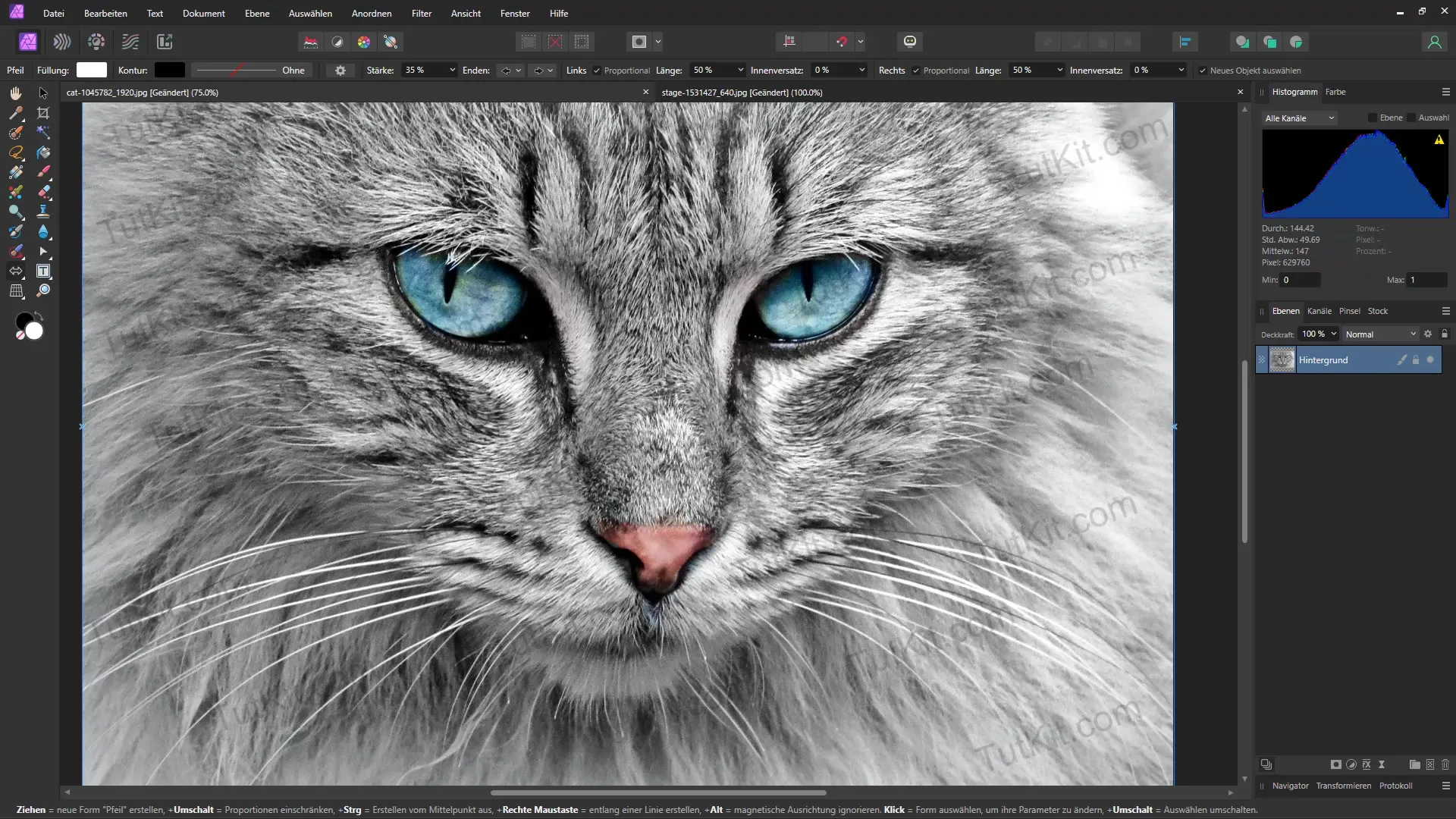
2. Restaurierwerkzeug auswählen
Wähle das Restaurierwerkzeug aus der Werkzeugleiste auf der linken Seite. Damit kannst du versuchen, die Bereiche zu bearbeiten, die das Wasserzeichen enthalten. Gehe strategisch vor und wähle zunächst die Ecken des Wasserzeichens.
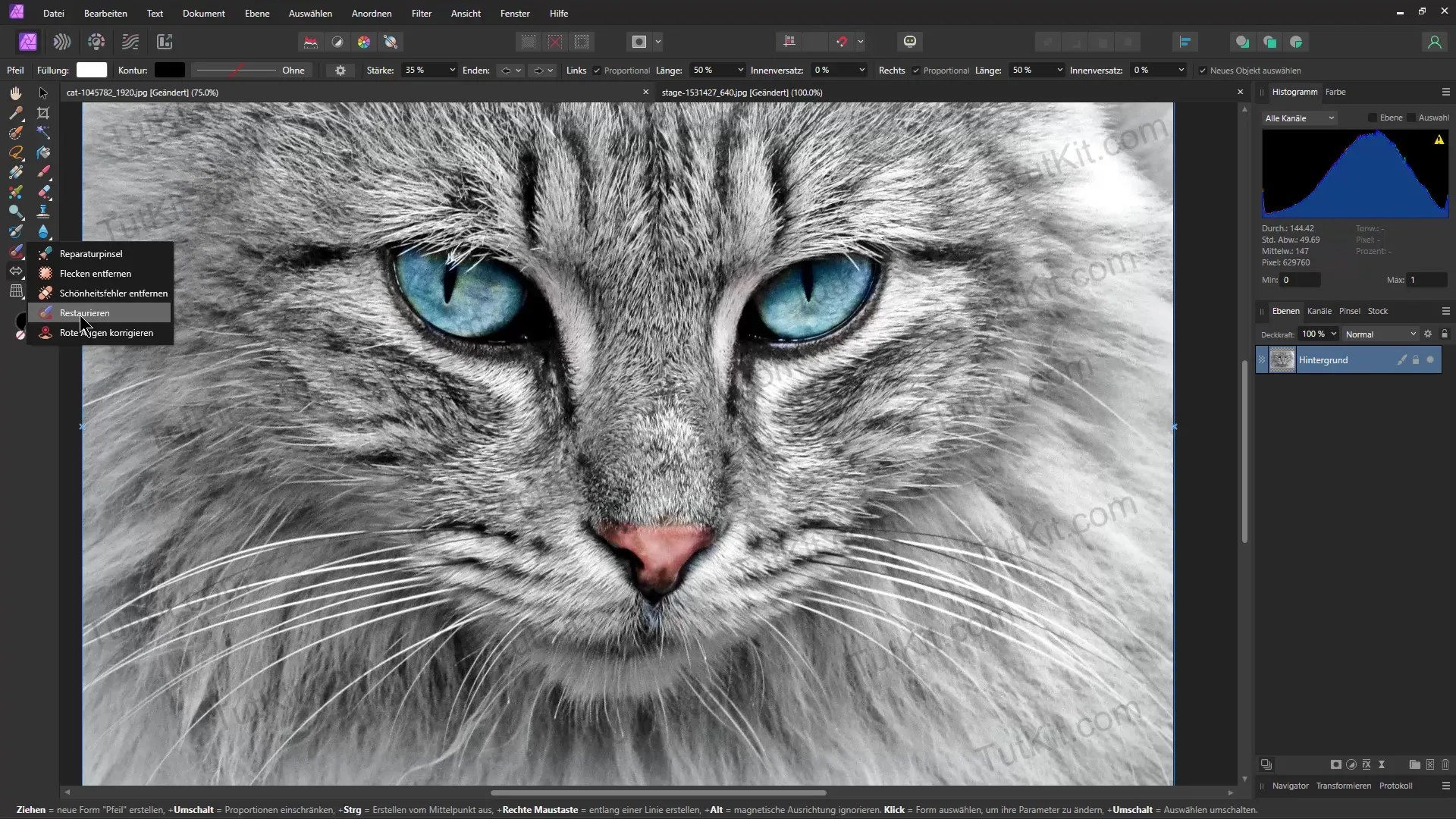
3. Wasserzeichen entfernen
Führe das Restaurierwerkzeug über die Bereiche des Wasserzeichens und beobachte den Effekt. In manchen Fällen wird das Wasserzeichen gut entfernt, jedoch könnte es sein, dass es an anderen Stellen nicht gut funktioniert. Es kann etwas Geduld erfordern, um ein perfektes Ergebnis zu erzielen.
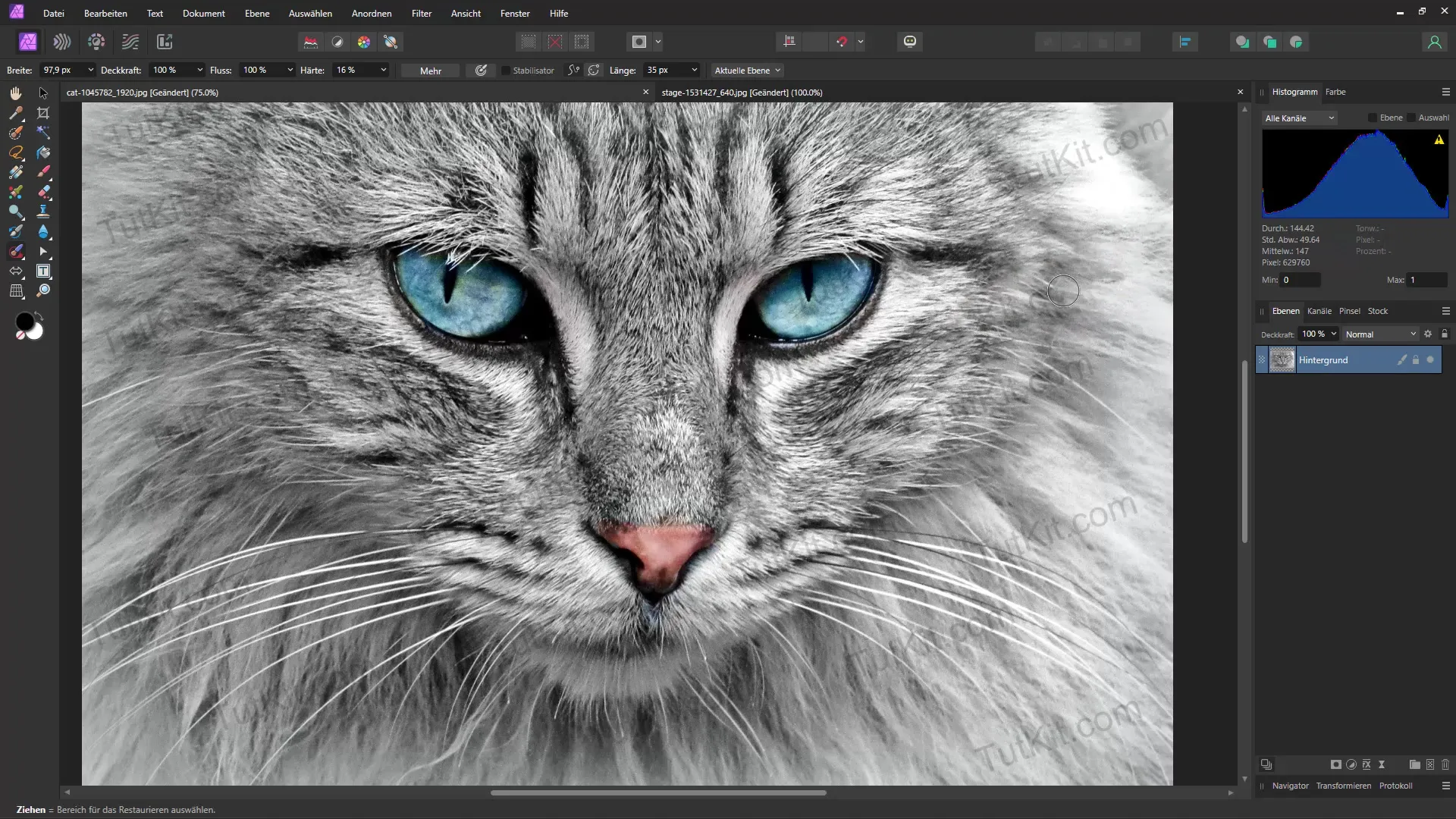
4. Klonwerkzeug verwenden
Wenn das Restaurierwerkzeug nicht die gewünschten Ergebnisse liefert, wechsle zum Klonwerkzeug. Halte die Alt-Taste gedrückt und klicke auf einen anderen Bereich des Bildes, den du kopieren möchtest. Bewege anschließend die Maus über das Wasserzeichen und male darüber, um es zu überdecken.
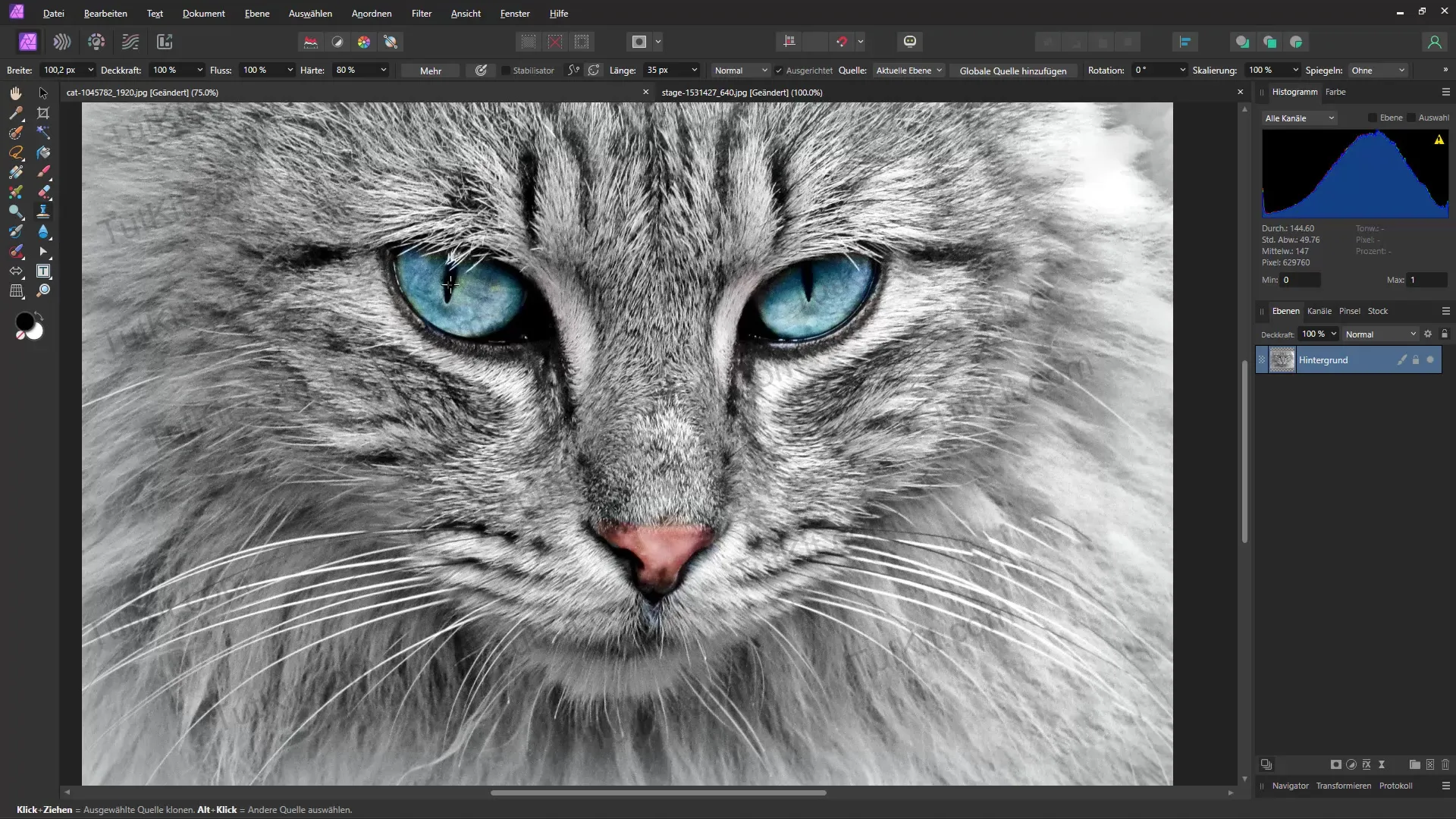
5. Feinarbeit
Um die besten Ergebnisse zu erzielen, sollte der Klonvorgang sorgfältig durchgeführt werden. Wähle einen weichen Pinsel und passe deine Einstellungen an, um die Ränder zu verschmelzen. Es könnte notwendig sein, mehrere Durchgänge zu machen, bis das Wasserzeichen vollständig entfernt ist.
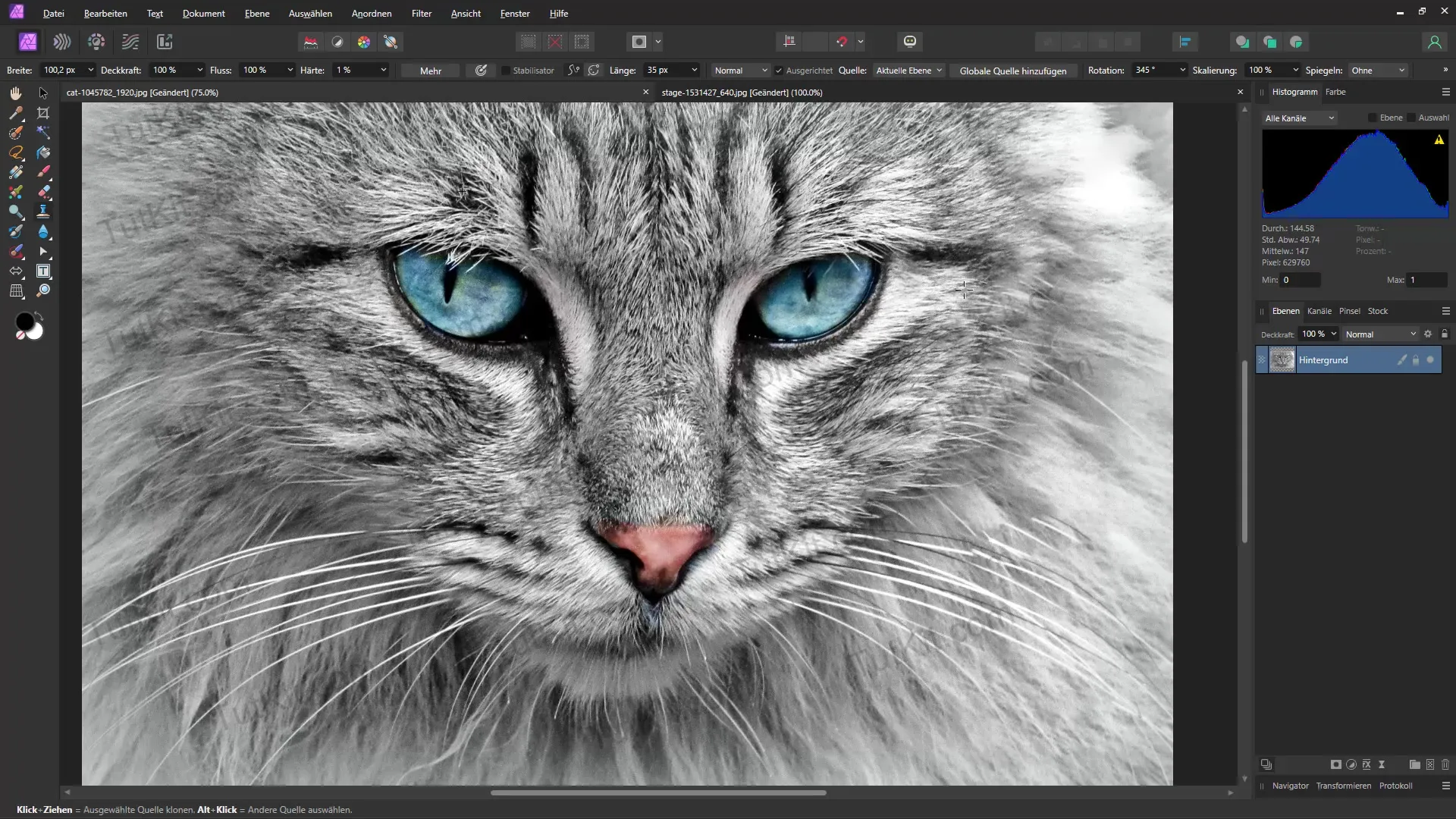
6. Wechsel zu KI-Tools
Falls du feststellen solltest, dass die manuelle Entfernung zu zeitaufwendig oder ungenau ist, ziehe in Betracht, ein KI-Tool zu verwenden. Ich empfehle die Plattform „Pixel bin“, die eine spezielle Funktion zur Wasserzeichenentfernung bietet.
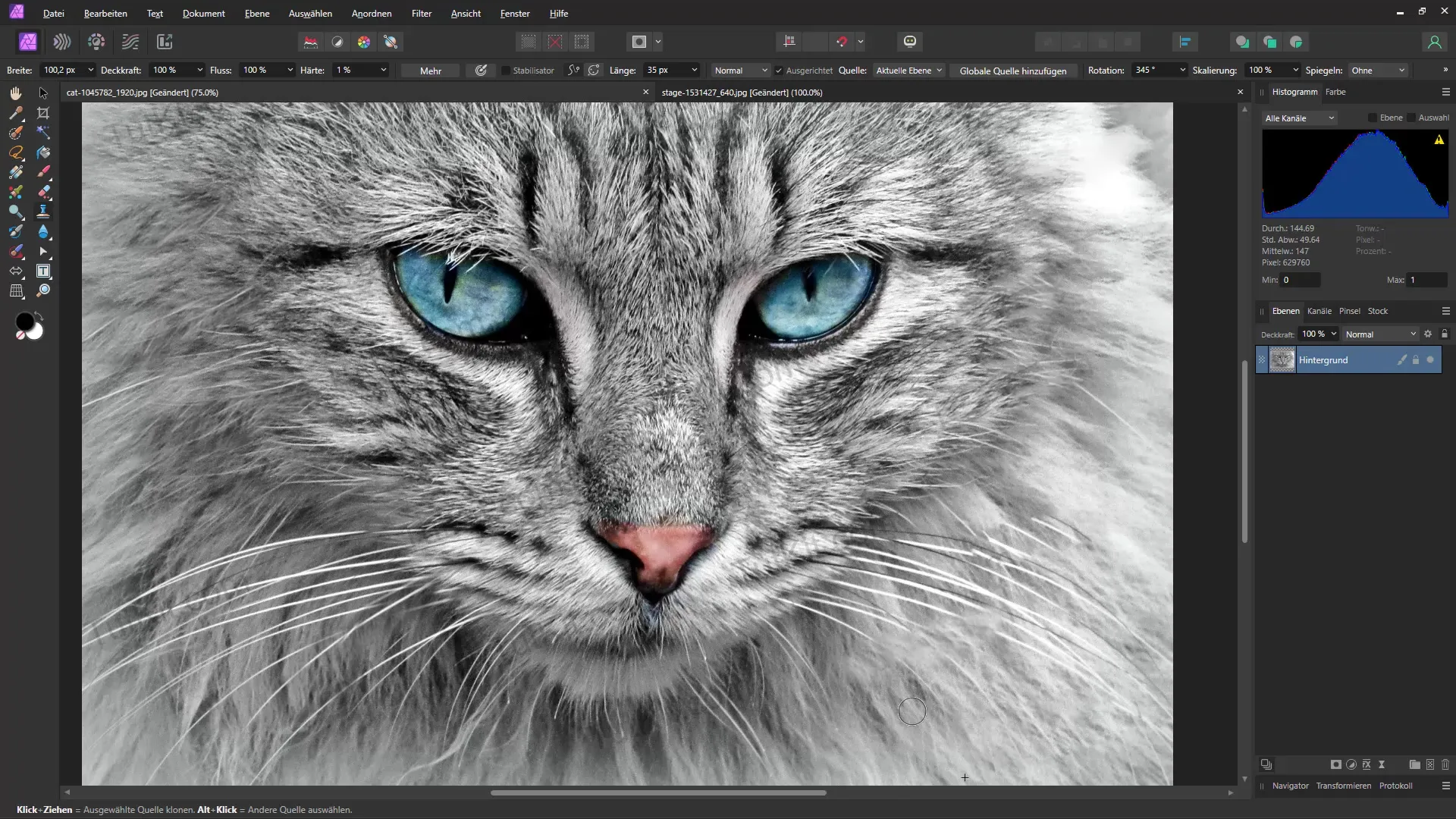
7. Bild hochladen
Lade dein Bild mit dem Wasserzeichen auf die Plattform hoch. Dort findest du ein benutzerfreundliches Interface, mit dem du schnell navigieren kannst. Klicke auf den Doppelklick, um das Bild auszuwählen und die Bearbeitung zu starten.
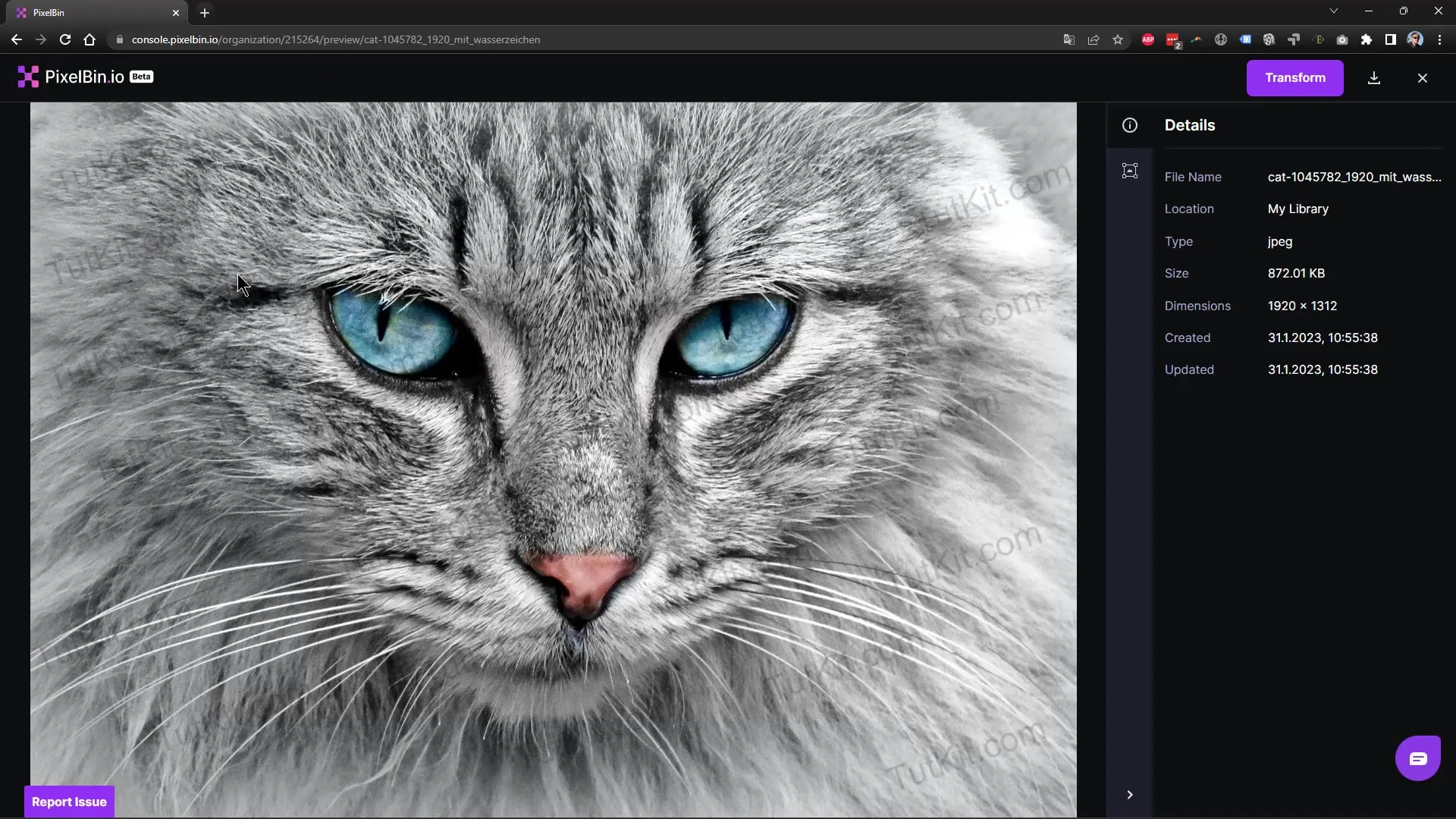
8. Wasserzeichen entfernen mit KI
Wähle die Funktion „Watermark Remover“ aus und klicke auf „Apply“. Die KI wird das Bild analysieren und versuchen, das Wasserzeichen automatisch zu entfernen. Der Prozess dauert je nach Bildgröße und Auflösung unterschiedlich lang.
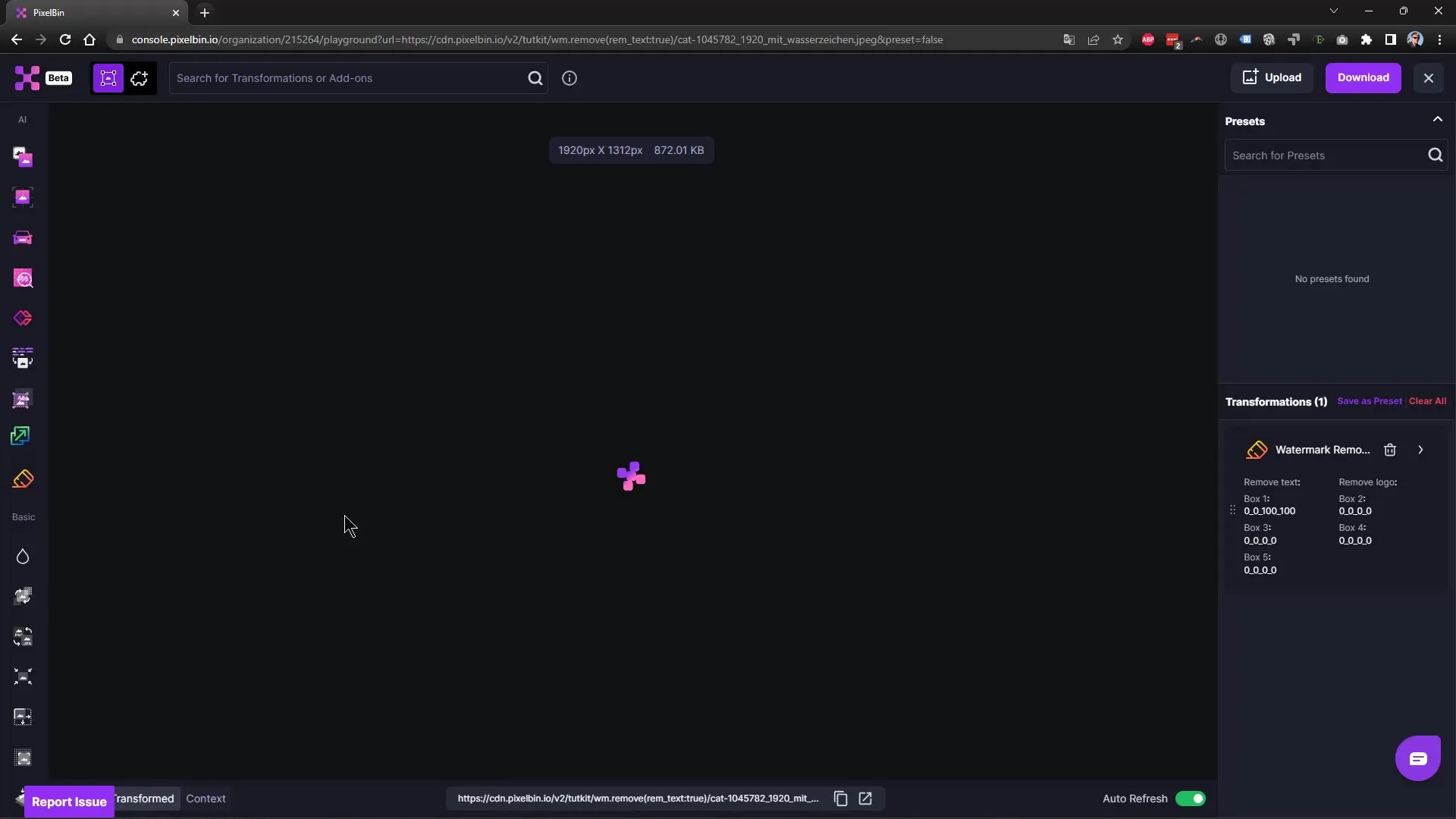
9. Überprüfen und Feinjustieren
Überprüfe die Ergebnisse. Wenn einige kleine Stellen übrig geblieben sind, kannst du diese ebenfalls in Affinity Foto nachbearbeiten. Nutze in diesem Fall das Restaurierwerkzeug oder das Klonwerkzeug, um die letzten Reste zu entfernen.
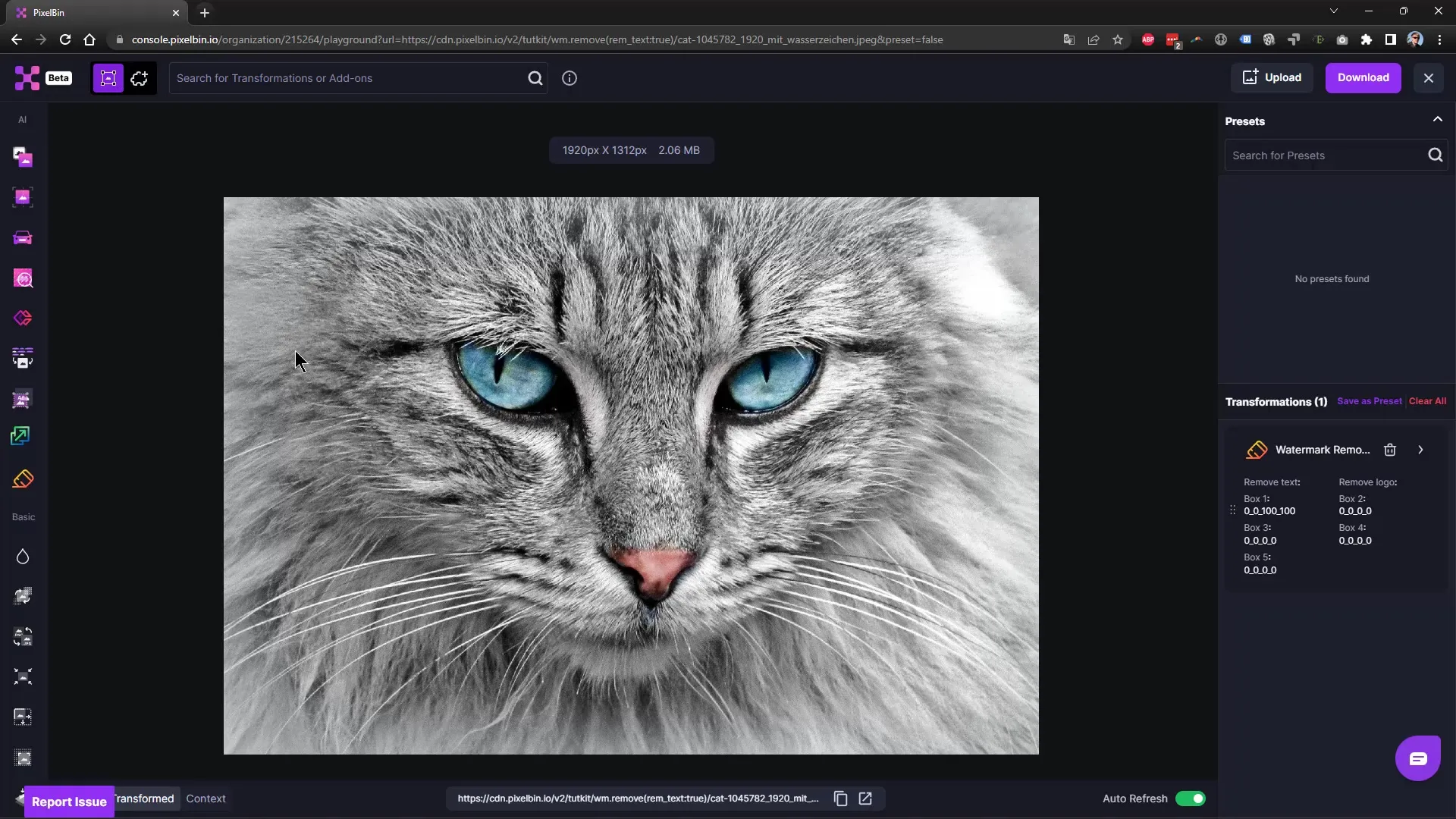
10. Hochskalierung der Bildqualität
Ein großes Plus der KI-Tools ist, dass du dein Bild gleich im Anschluss hochskalieren kannst. Wähle die Option „Upscaling“ und gib an, in welchem Maß du die Qualität erhöhen möchtest. Das KI-Tool kann dir helfen, ein qualitativ hochwertigeres Bild zu erhalten, auch wenn die ursprüngliche Datei klein war.
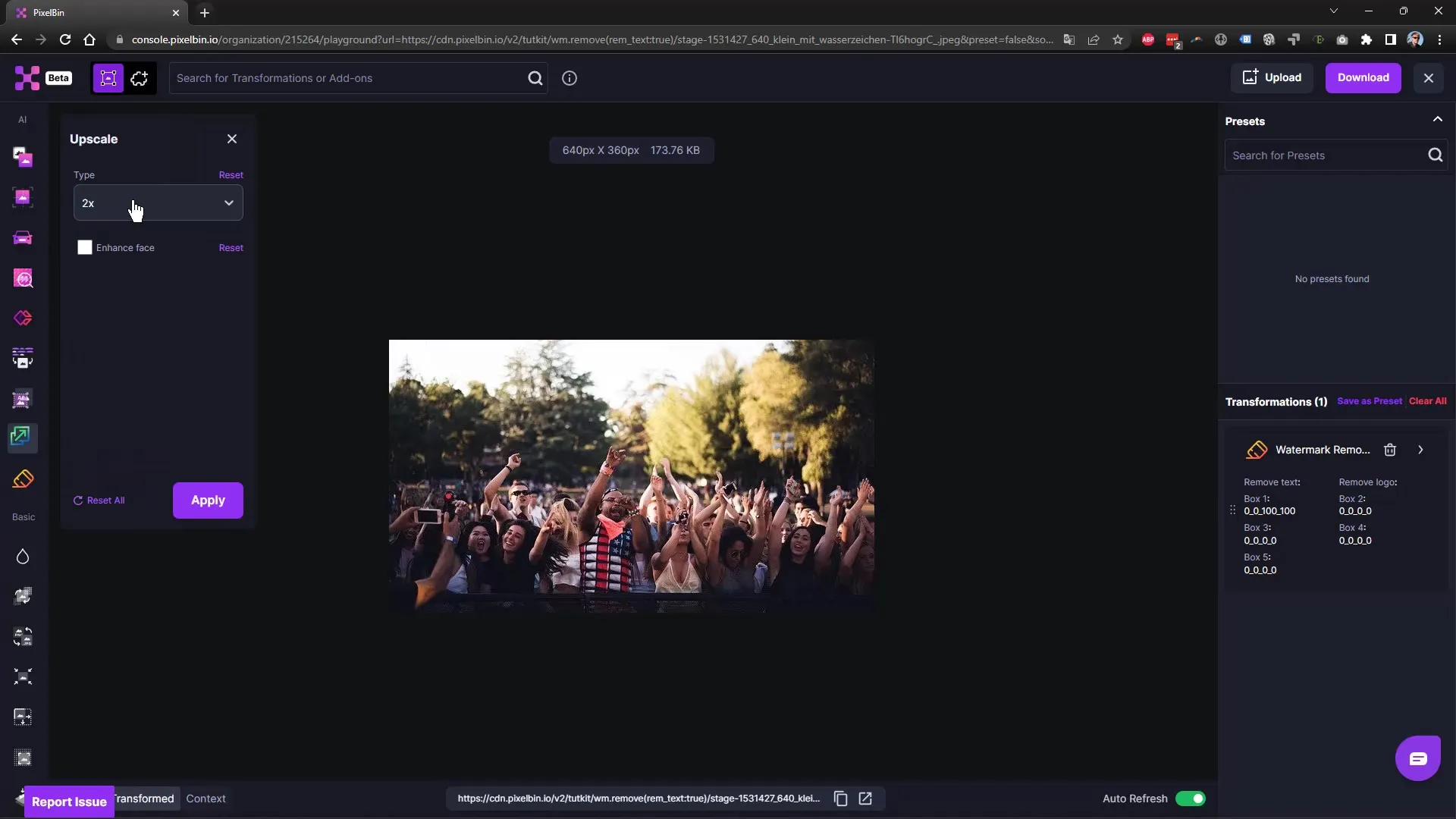
11. Ergebnis überprüfen
Sobald die Bearbeitung abgeschlossen ist, überprüfe das finale Ergebnis. Vergleiche es mit dem Original, um sicherzustellen, dass die Wasserzeichen vollständig entfernt wurden und die Bildqualität akzeptabel ist.
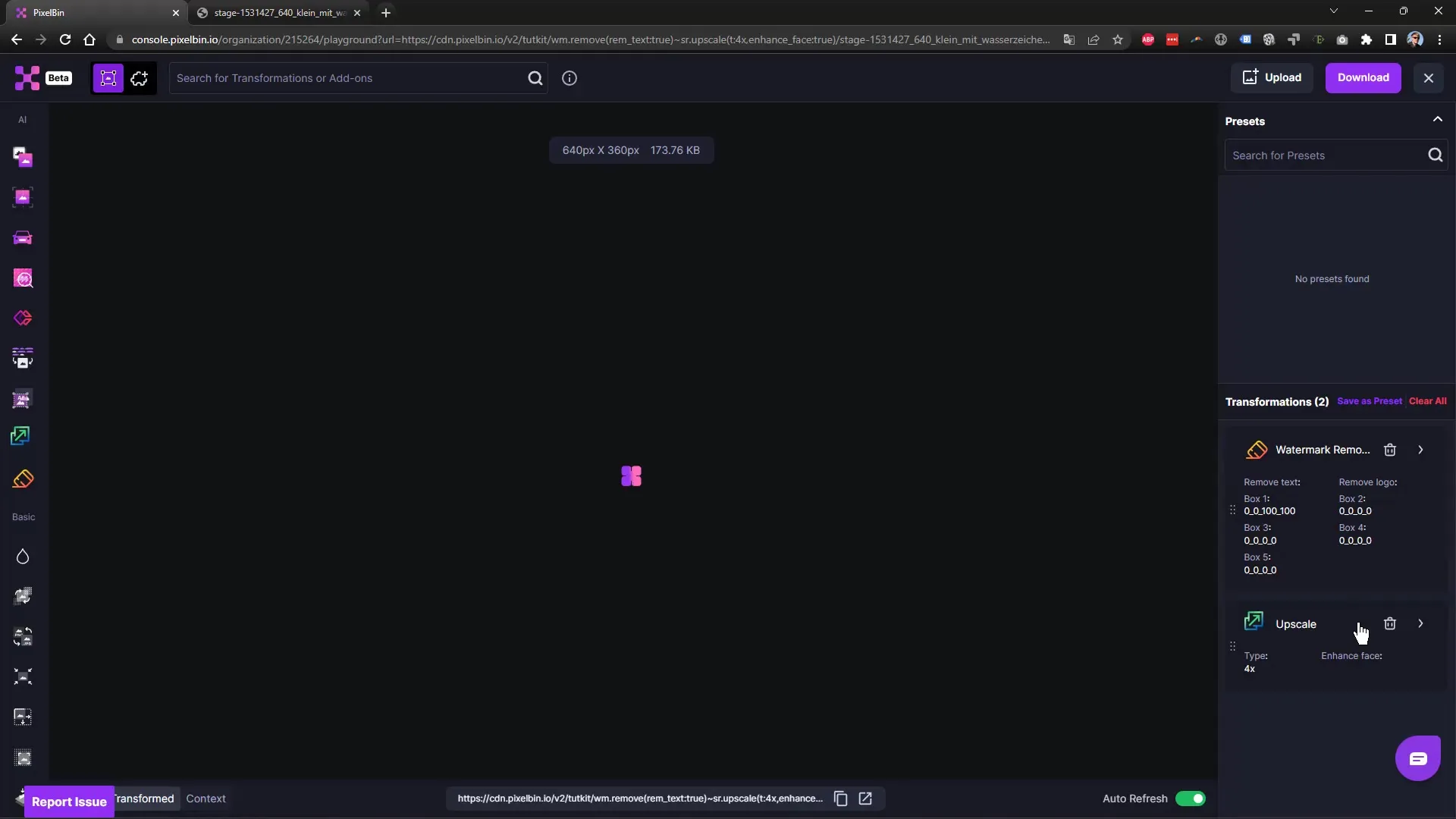
12. Fazit ziehen
Wenn du mit dem Ergebnis zufrieden bist, speichere dein Bild in dem gewünschten Format ab. Denke daran, dass du die KI-Tools für deine eigenen Bilder verwenden solltest und es nicht erlaubt ist, Wasserzeichen von kostenpflichtigen Bilderplattformen zu entfernen und diese als eigenen Content zu verwenden.
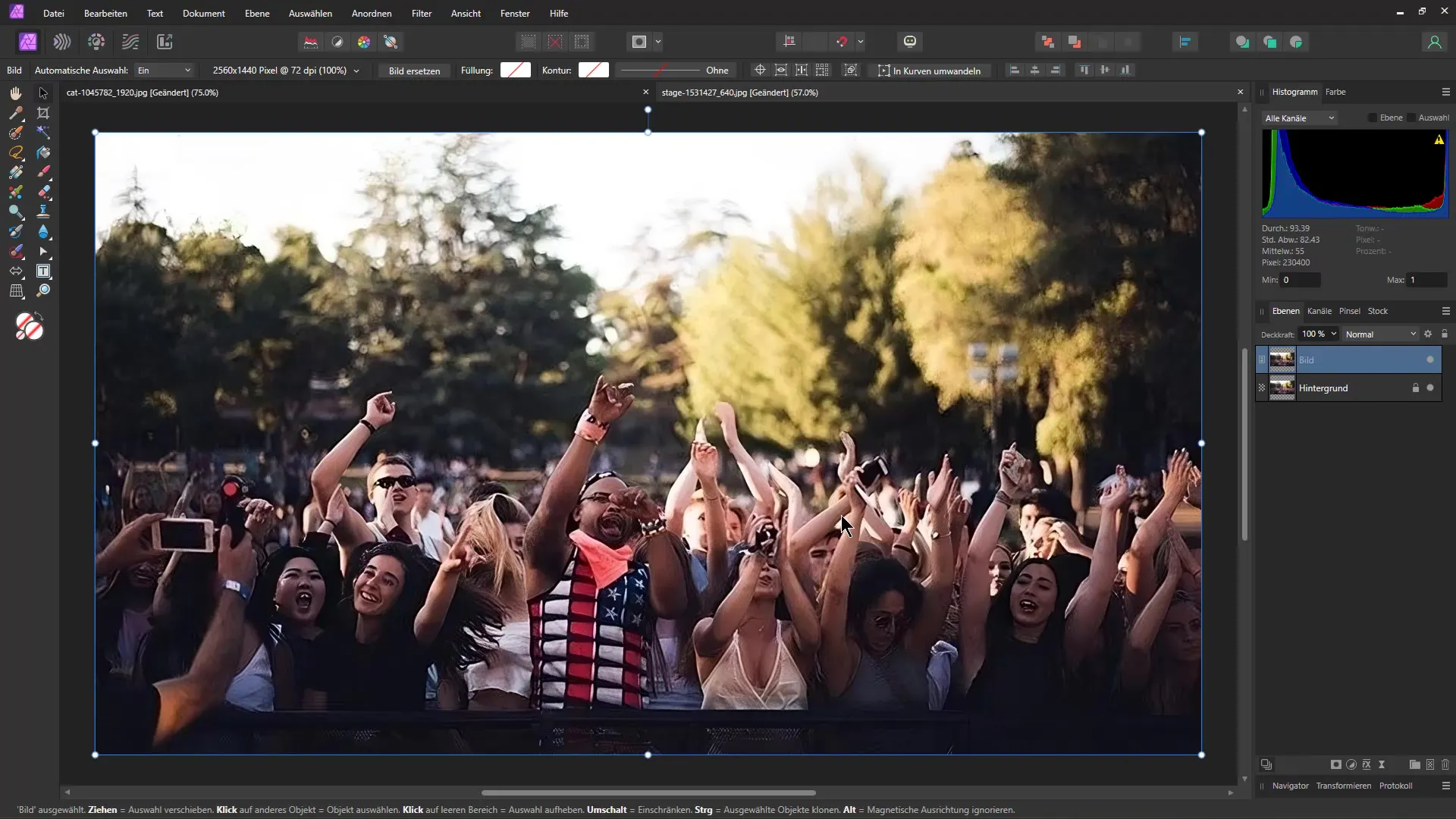
Zusammenfassung
In dieser Anleitung hast du gelernt, wie man Wasserzeichen manuell mit Affinity Photo entfernt und wie moderne KI-Tools diesen Prozess erheblich vereinfachen können. Die Kombination dieser Techniken bietet dir die Flexibilität, die Qualität deiner Bilder zu optimieren.
Häufig gestellte Fragen
Wie kann ich Wasserzeichen in Affinity Photo entfernen?Du kannst das Restaurierwerkzeug oder das Klonwerkzeug verwenden, um Wasserzeichen manuell zu entfernen.
Was sind die Vorteile von KI-Tools zur Wasserzeichenentfernung?KI-Tools bieten schnelle und oft präzisere Ergebnisse beim Entfernen von Wasserzeichen.
Kann ich auch Bilder mit Wasserzeichen von anderen Plattformen bearbeiten?Es ist nicht erlaubt, Wasserzeichen von geschützten Bildern zu entfernen. Verwende die Tools nur für eigene Bilder.


